W pewnym momencie naprawdę dobrym pomysłem jest przeniesienie zdjęć z iPhone'a na komputer. Albo zwolnić miejsce w telefonie, albo zrobić kopię zapasową. Otrzymujemy wiele e-maili z pytaniem o najlepsze sposoby przesyłania zdjęć z iPhone'a na komputer, więc chcieliśmy przekazać Ci garść dobrych wskazówek.
Okresowe przesyłanie zdjęć to dobra praktyka, więc nigdy nie stracisz tych wspomnień, na wypadek zgubienia, kradzieży lub zgubienia telefonu. Twoje zdjęcia również zajmują dużo miejsca w czasie, więc przechowywanie ich na dysku twardym zamiast w telefonie to mądry wybór.
Tworzenie kopii zapasowej telefonu iPhone i urządzeń iDevice ma kluczowe znaczenie dla zachowania jego zdrowia i utrzymania go w doskonałym stanie. Aby uzyskać szczegółowe informacje na temat tworzenia kopii zapasowych, sprawdź Ten artykuł.
Importowanie zdjęć jest proste! Wystarczy kilka krótkich kroków.
Więc bez zbędnych ceregieli zaimportujmy twoje zdjęcia na twój komputer.
Zawartość
-
Szybkie porady
- Powiązane artykuły
- Importuj zdjęcia za pomocą kabla USB
- Importuj zdjęcia za pomocą iCloud
- Pobierz ze swojej witryny internetowej iCloud
- Importuj zdjęcia za pomocą iTunes
- Importuj zdjęcia za pomocą innego oprogramowania
-
Streszczenie
- Powiązane posty:
Szybkie porady 
Wypróbuj te szybkie wskazówki dotyczące importowania zdjęć na komputer z systemem Windows
- Podłącz kabel Lightning i ręcznie przenoś zdjęcia z urządzenia (tak jak każdy zewnętrzny dysk multimedialny)
- Pobierz iCloud dla Windows i włącz Bibliotekę zdjęć iCloud lub Mój strumień zdjęć
- Importuj zdjęcia ze strony internetowej iCloud
- Użyj iTunes, aby zsynchronizować swoją bibliotekę zdjęć
- Wypróbuj aplikację innej firmy
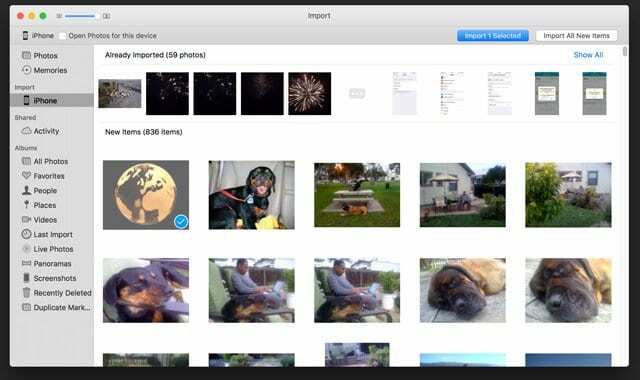
Powiązane artykuły
- Jak naprawić geo-tagi na zdjęciach iPhone'a?
- Zdjęcia na żywo na Twoim iPhonie — kompletny przewodnik na 2018 rok
- iPhone nie zapisuje zdjęć z Facebooka? Napraw to już dziś
- Zdjęcia zniknęły po aktualizacji iOS? Jak to naprawić
- Jak usunąć wybrane zdjęcia ze wszystkich urządzeń Apple naraz!
Importuj zdjęcia za pomocą kabla USB
Zdecydowanie najłatwiejszym sposobem przesyłania zdjęć na komputer z systemem Windows jest podłączenie iPhone'a za pomocą kabla USB. W systemie Windows Twój iPhone jest jak aparat cyfrowy lub dysk flash. Po nawiązaniu połączenia może być konieczne odblokowanie iPhone'a, aby przyznać dostęp do zdjęć. Zwykle otrzymasz monit potwierdzający, czy ufasz podłączonemu komputerowi, aby mieć dostęp. Kliknij Tak, aby przyznać dostęp i kontynuować.
Używaj swojego iPhone'a jak każdego zewnętrznego dysku multimedialnego
- Podłącz iPhone'a kablem USB
- Wyskakujące okienko powinno pojawić się na ekranie komputera
- Kliknij Wyświetl zawartość
- Zobaczysz swoje zdjęcia w folderach
- Jeśli wyskakujące okienko się nie pojawi, przejdź do Mój komputer / Ten komputer, a zobaczysz swój iPhone pod etykietą Urządzenia przenośne
- Teraz możesz wybrać wszystkie zdjęcia, które chcesz przenieść, i skopiować je do dowolnego folderu na swoim komputerze. To najprostszy i najszybszy sposób przesyłania zdjęć z iPhone'a
Importuj zdjęcia Korzystanie z iCloud
Użyj iCloud do importowania zdjęć na komputer! Potrzebujesz do tego konta iCloud. Najpierw włącz iCloud na swoim iPhonie, aby wszystkie zdjęcia z Twojej galerii były zsynchronizowane z Twoim kontem iCloud.
Sprawdź, czy masz wystarczająco dużo miejsca na iCloud, aby zsynchronizować wszystkie zdjęcia z urządzenia (urządzeń). Aby dowiedzieć się więcej o swoim miejscu w iCloud, wybierz Ustawienia > Profil Apple ID > iCloud > Zarządzaj pamięcią. Przestrzeń dyskowa iCloud zwiększa się, kupując plan od Apple.
Aby zsynchronizować zdjęcia z iCloud z komputerem, najpierw pobierz iCloud dla Windows
- Otwórz aplikację iCloud dla Windows na komputerze PC
- Kliknij Opcje tuż obok Zdjęcia
- Wybierz bibliotekę zdjęć iCloud, a następnie kliknij Gotowe
- Kliknij Zastosuj, aby zastosować nowe ustawienia
- Włącz bibliotekę zdjęć iCloud na swoim iPhonie
Teraz wszystkie zdjęcia w Twoim iCloud są synchronizowane z Twoją biblioteką zdjęć iCloud na Twoim komputerze!
Dzięki funkcji Mój strumień zdjęć wszystkie nowe zdjęcia są synchronizowane z wszystko inne urządzenia Apple oprócz komputera. Aby uzyskać szczegółowe informacje na temat tworzenia kopii zapasowych zdjęć za pośrednictwem iCloud, zapoznaj się z naszym obszerny artykuł.
Pobierz ze swojej witryny internetowej iCloud
Inną opcją jest odwiedzenie Witryna iCloud i pobieraj zdjęcia bezpośrednio z przeglądarki!
Przejdź do iCloud za pomocą dowolnej przeglądarki
- Zaloguj się za pomocą swojego Apple ID
- Podaj kod weryfikacyjny, jeśli używasz uwierzytelniania dwuetapowego
- Stuknij ikonę aplikacji Zdjęcia
- Wybierz zdjęcia, które chcesz pobrać na swój komputer
- Stuknij ikonę pobierania
- Wybierz ustawienia kompresji — oryginalne lub najbardziej kompatybilne (zalecamy to ustawienie)
- Stuknij Pobierz
- Wybierz miejsce docelowe, w którym chcesz pobrać zdjęcia na komputer
Importuj zdjęcia Korzystanie z iTunes
Importowanie zdjęć z iPhone'a za pomocą iTunes jest łatwe. Jest to najlepszy sposób przesyłania zdjęć podczas kopiowania całej biblioteki zdjęć na komputer.
iTunes automatycznie synchronizuje zdjęcia z iPhone'a z innymi urządzeniami iDevice i komputerem PC. Tak więc za każdym razem, gdy łączysz iDevice z iTunes, zdjęcia są synchronizowane. Dostępne są opcje tworzenia folderów i podfolderów, a do synchronizacji wybierasz konkretny folder lub podfolder.
- Podłącz iPhone'a do komputera i otwórz iTunes
- Kliknij ikonę swojego iPhone'a i kliknij Zdjęcia w Ustawieniach
- Sprawdź synchronizację zdjęć
- Tutaj widzisz listę rozwijaną, w której wybierasz dowolny folder
- Wybierz żądany folder
- Kliknij Zastosuj, a Twoje zdjęcia z tego folderu zaczną się synchronizować
Upewnij się, że masz najnowszą wersję iTunes. iTunes umożliwia także przesyłanie zdjęć z komputera na iPhone'a.
Importuj zdjęcia za pomocą Inne oprogramowanie
Istnieje wiele aplikacji innych firm, które przesyłają zdjęcia z telefonu na komputer. Na przykład AnyTrans i Syncios ułatwiają proces importowania, na wypadek, gdybyś nie miał konta iCloud lub chciał korzystać z iTunes. Większość z tych aplikacji innych firm jest bezpłatna.
Streszczenie
Przenoszenie zdjęć na komputer jest proste! Dobrą praktyką jest zwalnianie miejsca i tworzenie kopii zapasowych wszystkich cennych wspomnień.
Ręcznie kopiujesz swoje zdjęcia, podłączając iPhone'a do komputera za pomocą kabla USB. iCloud to doskonała opcja, ponieważ synchronizuje zdjęcia ze wszystkimi urządzeniami iDevice, w tym z komputerem. Najlepiej podłączyć iPhone'a za pomocą oryginalnego kabla Lightning, dołączonego do niego. Jeśli go nie masz, użyj dobrej jakości kabla Lightning do wykonania transferu.
